-
教你电脑无法正常关机怎么办
- 2018-12-05 15:44:14 来源:windows10系统之家 作者:爱win10
相信经常使用电脑的朋友,都有遇到过这样子的一个问题,那便是电脑无法正常关机,这的确是件让会人感到很不爽的事情。所以今天小编就来和大家一起探讨一下电脑无法正常关机的方法。
小编前些天在逛浏览网页的时候,发现有不少的小伙伴都讨论电脑无法正常关机的解决方法,然后小编我就匿名的给网友们解答了这问题。俗话说“独乐乐不如众乐乐”,所以今天小编也来将解决电脑无法正常关机的方法来分享给大家伙。
1,在win7系统桌面左下角点击开始菜单,弹出菜单栏,在里面找到“运行”选项,并单击它。

电脑系统软件图解1
2,在弹出的运行对话框中输入“gpedit.msc”,然后单击“确定”。
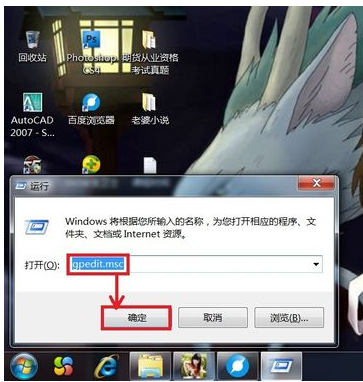
电脑系统软件图解2
3,弹出“本地组策略编辑器”页面,在该页面的右边双击“计算机配置”。
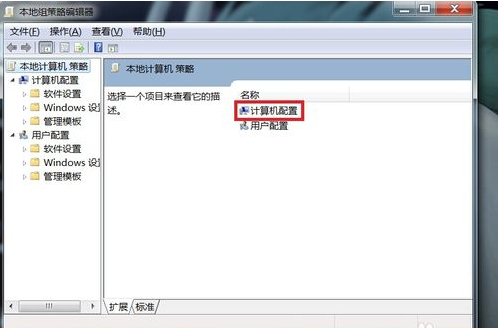
电脑无法正常关机系统软件图解3
4,页面跳转,选择“管理模板”并双击它,如下图所示。
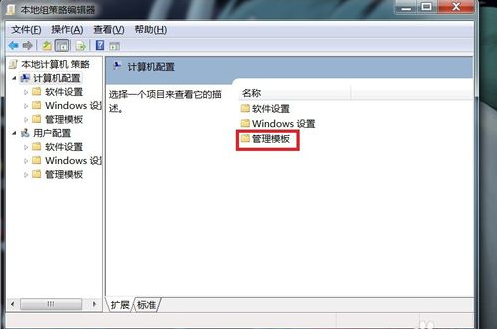
电脑系统软件图解4
5,页面跳转,双击“系统”选项。
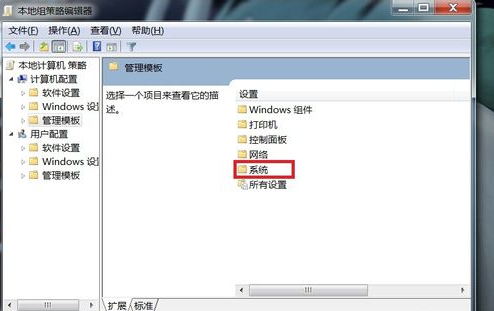
电脑无法正常关机系统软件图解5
6,在该页面中找到“关机选项”,并双击它。
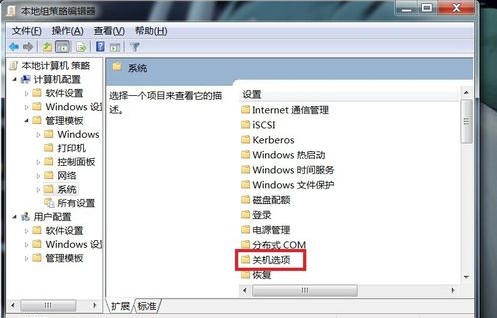
不能正常关机系统软件图解6
7,双击“关闭会阻止或取消关机的应用程序的自动终止功能”
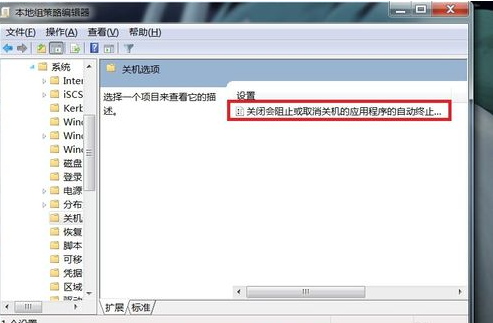
不能正常关机系统软件图解7
8,弹出的对话框中,选中“已启用”,然后单击确定就可以了。这样当再遇到未关闭程序时,Windows 7系统将自动终止,这样可以让关机更快。

电脑系统软件图解8
以上就是解决电脑无法正常关机的方法啦,不知道你们学会了吗?
猜您喜欢
- windows10一键重装教程2017-02-17
- win8升级win10方法2017-04-20
- 怎样重装win7系统,小编教你轻松解决...2019-05-24
- 0xc00000e9,小编告诉你电脑0xc00000e9..2018-01-13
- 小编告诉你winxp如何压缩卷的解决方法..2016-08-04
- 技术编辑教您电脑音响没声音怎么办..2018-11-28
相关推荐
- win8系统磁贴是什么,如何查看磁贴.. 2014-12-10
- 修改系统启动项方法 2016-10-05
- 萝卜家园纯净版xp系统安装教程.. 2016-11-03
- 小猪重装系统大师图文教程.. 2017-02-24
- 萝卜家园GHOST XP SP3 安装最好用的方.. 2016-10-10
- 工具活动小编激密教您win7密钥64位.. 2017-09-13





 系统之家一键重装
系统之家一键重装
 小白重装win10
小白重装win10
 国庆Ghost_Win7 32位建国65周年纪念旗舰版
国庆Ghost_Win7 32位建国65周年纪念旗舰版 电脑公司ghost Win7 x64纯净版201702
电脑公司ghost Win7 x64纯净版201702 QQ真人秀盒子v1.0.4 免费绿色版 (QQ真人秀制作小工具)
QQ真人秀盒子v1.0.4 免费绿色版 (QQ真人秀制作小工具) 萝卜家园Ghost Win7 64位8月自动激活2014旗舰版
萝卜家园Ghost Win7 64位8月自动激活2014旗舰版 雨林木风ghost win7 x86 纯净版201512
雨林木风ghost win7 x86 纯净版201512 系统之家Ghost Win8 32位专业版下载v201708
系统之家Ghost Win8 32位专业版下载v201708 雨林木风Ghos
雨林木风Ghos SketchUp Pro
SketchUp Pro QQ音乐2013绿
QQ音乐2013绿 雨林木风ghos
雨林木风ghos TuneUp Utili
TuneUp Utili 小白系统win1
小白系统win1 小白系统ghos
小白系统ghos 魔法猪 ghost
魔法猪 ghost 系统重装软件
系统重装软件 小黑马 ghost
小黑马 ghost Microsoft To
Microsoft To 粤公网安备 44130202001061号
粤公网安备 44130202001061号